Ikiwa una matatizo ya kuunganisha kwenye mtandao wako wa Wi-Fi (kama vile uthibitishaji au uthabiti wa muunganisho), jaribu suluhu zilizo hapa chini. Unaweza kujua kama kuna tatizo kwa kuona alama ya mshangao karibu na ikoni ya Wi-Fi kwenye skrini ya kifaa chako cha Pixel au Nexus.
Baada ya kila hatua, jaribu kuunganisha kwenye mtandao tena na kufungua tovuti yoyote kwenye kifaa.
Hatua ya 1: Angalia mipangilio yako na uwashe upya kifaa chako.
Hatua ya 2: Tambua chanzo cha tatizo.
- Kifaa
Jaribu kuunganisha kwenye mtandao wa Wi-Fi kutoka kwa kifaa kingine, kama vile kompyuta ya mkononi au simu ya rafiki. Ikiwa muunganisho umefanikiwa, kuna uwezekano kwamba kifaa chako kinaweza kuwa na shida. - Wavu
Jaribu kuunganisha kifaa chako kwenye mtandao tofauti wa Wi-Fi, kama vile kwenye mkahawa au nyumbani kwa rafiki. Ikiwa muunganisho umefanikiwa, tatizo linawezekana zaidi kwenye mtandao wako. - Mtandao
Je, kifaa chako kinaunganishwa kwenye mtandao lakini hakiwezi kufikia Mtandao? Tatizo labda linahusiana na muunganisho wako wa Mtandao.
Hatua ya 3: Rekebisha tatizo.
Kutatua matatizo ya kifaa
Tatua matatizo ya mtandao au muunganisho wa intaneti
Anzisha upya kipanga njia chako cha Wi-Fi au modemu
Ikiwa unaweza kufikia kipanga njia au modemu yako, kizima na uwashe tena. Hapa ni jinsi ya kufanya hivyo:
- Chomoa kipanga njia chako au kebo ya umeme ya modemu kutoka kwa plagi kwa sekunde 15.
- Unganisha tena waya wa umeme kwenye kituo.
- Hakikisha kamba na nyaya zote zimefungwa kwa usalama pande zote mbili.
- Subiri dakika chache hadi taa kwenye modemu au kipanga njia chako kianze kufanya kazi kama kawaida.
Ikiwa taa hazibaki kama ilivyoelekezwa, tatizo linaweza kuwa kwenye modemu yako, kipanga njia au muunganisho wa Intaneti.
Katika hali hii, wasiliana na msimamizi wako wa mtandao au mtoa huduma wa mtandao. Huenda tatizo limetokea kwa sababu ya kukatika kwa umeme au kuweka upya muunganisho wa intaneti.
Ingia ili kuunganisha kwenye mtandao wa umma
Kwa kawaida, ili kutumia mtandao wa umma wa Wi-Fi (kwa mfano, katika cafe au uwanja wa ndege), lazima uingie kwenye ukurasa wa uthibitishaji. Vinginevyo uunganisho hautaanzishwa.
Ikiwa ukurasa huu utaonekana unapounganisha kwenye mtandao, ingia au ukubali sheria na masharti.
Ikiwa ukurasa wa uthibitishaji haufunguzi, fuata hatua hizi:
- Angalia ili kuona ikiwa arifa ya kuingia inaonekana.
- Jaribu kufungua ukurasa mpya wa wavuti katika dirisha jipya.
Ikiwa hii haisaidii, jaribu kuunganisha kwenye mtandao tena. Hapa ni jinsi ya kufanya hivyo.
Baada ya kununua kifaa chake cha kwanza cha Android, mtumiaji mpya atajaribu mara moja kupata Mtandao kwa kutumia kifaa chake. Lakini - haikuwa hivyo - watu wengi wana matatizo na uteuzi sahihi wa mipangilio ya Wi-Fi, na hawawezi kufanya hivyo mara moja. Katika makala hii, nitaelezea mchakato mzima wa kuanzisha Wi-Fi kwenye Android kwa undani zaidi iwezekanavyo.
Tuseme tayari una mtandao wa Wi-Fi uliopo ambao umepanga nyumbani (kwa hili utahitaji kifaa maalum - router) na unapanga kuunganisha kifaa kinachoendesha Android 4.0 na zaidi kwenye mtandao huu wa wireless. Mchakato mzima umeelezewa kwa undani iwezekanavyo, kila hatua, hata isiyo na maana, itaelezewa kwa undani ndogo zaidi.
- Kwa hiyo, kwanza unahitaji kuwezesha mpokeaji wa ishara ya Wi-Fi kwenye kifaa chako. Hii inafanywa katika menyu ya kawaida ya mfumo: "Menyu" -> "Mipangilio" -> "Mitandao isiyo na waya" -> "Wi-Fi". Unaweza pia kuwasha Wi-Fi kwa kutumia wijeti ya kawaida ikiwa umeiweka kwenye eneo-kazi lako hapo awali.

- Mara tu baada ya kuwasha Wi-Fi kwenye mipangilio ya mfumo, orodha ya mitandao inayopatikana kwa uunganisho itaonekana kwenye skrini yako. Chagua yoyote. Ikiwa umeunda mtandao salama wakati wa kuanzisha router yako, kisha baada ya kuichagua, mfumo wa Android utakuhimiza kuingia nenosiri kwenye dirisha maalum. Inapaswa kusema kuwa mara nyingi, na vigezo vya kawaida vya mtandao wa Wi-Fi, hatua zaidi hazihitajiki! Lakini ikiwa una matatizo yoyote, endelea
- Kisha unahitaji kufanya jambo la kuvutia zaidi na, labda, jambo gumu - kuanzisha uunganisho wa Wi-Fi. Ili kufikia mipangilio ya mtandao, unahitaji kushikilia jina lake kwa sekunde chache, kisha uchague "Badilisha mipangilio"

- Baada ya hapo, Android itakuonyesha paneli ya mipangilio ya Wi-Fi yenyewe. Ili kuweka mwenyewe vigezo kama vile anwani ya IP, lango na anwani za seva za DNS, unahitaji kuteua kisanduku cha "Advanced".

- Ingiza katika sehemu zilizoonyeshwa hapo juu haswa data ambayo mtoa huduma wako wa muunganisho wa Mtandao alikupa. Ikiwa msimamizi wa mtandao sio wewe, basi inashauriwa kuwasiliana na mtaalamu aliye na uzoefu ambaye atakusaidia kusanidi kwa usahihi router ili "inasambaza" Mtandao kwa vifaa vyote vilivyounganishwa. Pia kumbuka kuwa Android ina kazi ya kugundua kiotomatiki vigezo vyote vya mtandao - DHCP. Ni bora kwa mtumiaji asiye na uzoefu kuitumia, na ikiwa kuna shida yoyote, tafuta suluhisho katika mipangilio ya hali ya juu.

- Baada ya ghiliba zote kukamilika, unaweza bonyeza kwa muda mfupi kwenye mstari na jina la mtandao ili kutazama mipangilio ambayo umeweka. Pia katika dirisha inayoonekana, vigezo vingine vya mtandao vinapatikana - bandwidth na kiashiria cha nguvu ya ishara.
- Kwa njia, hakikisha kuwa makini na icon ya uunganisho wa Wi-Fi kwenye upau wa hali ya mfumo. Ikiwa kila kitu kimeundwa kwa usahihi, itawaka bluu badala ya kijivu. Hii ni muhimu sana, vinginevyo hutaweza kufikia mtandao kutoka kwa kifaa.

Ni hayo tu. Kwa kweli, mchakato wa kuanzisha Wi-Fi kwenye Android ni rahisi sana na inahitaji mkusanyiko mdogo tu na uvumilivu. Kuweka mipangilio ya Wi-Fi kwenye simu ya Android sio tofauti na mchakato ulioelezwa hapo juu, ambao unatumika kwa kompyuta kibao. Bahati nzuri kwako!
Swali kutoka kwa mtumiaji
Habari za mchana.
Niambie nini kinaweza kufanywa - alama ya mshangao ya manjano mara nyingi huonekana kwenye kompyuta yangu ndogo, ikionyesha Wi-Fi bila ufikiaji wa Mtandao.
Baada ya muda hupotea, lakini kusubiri mara kwa mara mtandao hupata kuchoka. Ninafikiria kununua kebo ya kuunganisha kompyuta ndogo kwenye router moja kwa moja (lakini basi hakutakuwa na uhamaji) ...
Alexandra.
Mchana mzuri kila mtu.
Tatizo lililoelezwa la kufikia mtandao kupitia Wi-Fi sio kawaida (nadhani watumiaji wengi wa Wi-Fi wamekutana nayo zaidi ya mara moja, na wataendelea kukutana nayo ...). Inatokea kwa sababu nyingi, na nitachambua msingi zaidi wao katika makala hii (kwa kusema, nitatoa mapendekezo ya kurejesha mtandao). Hivyo...
Jinsi ya kurejesha ufikiaji wa mtandao kupitia Wi-Fi
Kuonekana kwa hitilafu kunaonyeshwa kwenye picha ya skrini iliyo hapa chini - alama ya mshangao ya manjano inawaka kwenye trei kwenye ikoni ya Wi-Fi; ukihamisha pointer ya kipanya juu yake, utaona ujumbe wa tabia. Pia, watumiaji mara nyingi hugundua kuwa kuna kitu kibaya na mtandao wanapojaribu kufungua baadhi ya ukurasa wa wavuti - na badala yake wanaona ujumbe kwenye kivinjari ukisema kuwa rasilimali haipatikani (na hii hufanyika kwa tovuti zote).
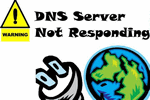
Mfano wa hitilafu: unapoelea juu ya ikoni ya Wi-Fi, Windows inaripoti kwamba muunganisho hauna ufikiaji wa mtandao...
Sasa kuhusu uamuzi ...
Jaribu kuwasha upya kipanga njia chako na kompyuta yako ya mkononi
Oh... Kwa matatizo mengi na kompyuta yako, inashauriwa kuanzisha upya. Na wakati huu sio ubaguzi pia (hitilafu hii mara nyingi hutokea baada ya kompyuta kuamka kutoka kwa hali ya usingizi (hibernation). Ukweli ni kwamba baada ya kuamka kutoka kwenye hibernation, Windows "inadhani" kwamba inafanya kazi na anwani ya zamani ya IP, lakini router tayari imetoa mpya. moja - na katika Kama matokeo ya ukosefu huu wa makubaliano, shida za unganisho huzingatiwa) ...
Ili kuanzisha upya router, unaweza kutumia kifungo maalum kwenye kesi ya kifaa, au tu kukataza ugavi wake wa nguvu kutoka kwa mtandao kwa muda.

Ninaona kuwa ikiwa kuna shida nyingi za uunganisho, kuwasha tena kwa kulazimishwa husaidia kurejesha utendaji wa mtandao haraka ...
Muhimu!
Kwa njia, ninapendekeza sana kuangalia ikiwa kuna mtandao kwenye vifaa vingine vinavyotumia mtandao huu wa Wi-Fi - kwenye kompyuta kibao, simu, nk. Hii itakusaidia kuelewa ikiwa tatizo liko kwenye kompyuta ya mkononi (na Windows), au tatizo. na kipanga njia au mtoaji.
Tambua matatizo
Windows (angalau 10) ina uchunguzi wa mtandao mzuri sana, ambao watu wengi hupuuza. Wakati huo huo, kwa kuiendesha, unaweza kusahihisha sehemu kubwa ya makosa, na angalau ujue "wapi kuchimba" ...
Na hivyo, bonyeza-click kwenye icon ya uunganisho wa Wi-Fi na uchague (tazama skrini hapa chini).

Ifuatayo, mchawi utaanza: itaangalia kiotomati vigezo vyote, makosa sahihi, kuanzisha upya adapta (ikiwa ni lazima), na mwisho wa kazi yake itakupa ujumbe: kwamba kila kitu kiko katika mpangilio na nimeiweka. mtandao, au onyesha aina fulani ya tatizo.
Kwa mfano, katika kesi yangu, matokeo ya uchunguzi ni "Seva ya DNS haijibu." Hitilafu hii hutokea mara nyingi wakati kuna matatizo na mtoa huduma wako wa Intaneti, au kuna mapumziko ya kituo cha mawasiliano. Kwa mfano, ukikata kebo ya mtandao kwenye lango (au tu kuondoa kebo ya Mtandao kwenye kipanga njia chako), utaona hitilafu sawa...

Toa maoni!
Nakala hiyo itakuambia nini cha kufanya ikiwa seva za DNS hazijibu (kushindwa kwa mtandao na tovuti hazifunguzi) -
Hakikisha kuwa kebo yako ya mtandao iko sawa
Ushauri huu unafuata kutoka kwa hatua iliyopita. Kwanza, angalia router yenyewe: ikiwa kila kitu kiko katika utaratibu, kwa njia moja au nyingine, LEDs juu yake zinapaswa kuwashwa na kuangaza. (jaribu kukata kebo ya Mtandao kutoka kwa kipanga njia, na kisha uiunganishe tena - idadi ya taa za taa / blinking LED inapaswa kubadilika, mradi kila kitu kiko sawa na kebo ya mtandao) .

Kwa kuongeza, angalia kebo ya Mtandao kutoka kwa Kompyuta yako hadi eneo la kuingilia. Sio kawaida kabisa kwa cable kutafunwa na kipenzi au "ghouls" za ndani ili kukata cable kwenye mlango.

Je, kuna tatizo na mtoa huduma wako wa Intaneti?
Watumiaji wengi hawana haraka ya kumpigia simu mtoa huduma, wakati huo huo, kwa upande mwingine wanaweza kukuambia haraka ikiwa kila kitu kiko sawa (ambayo inamaanisha unaweza kujua haraka ikiwa inafaa kuendelea kutafuta shida nyumbani).
Kwa njia, matatizo kwa upande wa mtoa huduma sio kawaida. Unaweza kujua kuhusu usumbufu mkubwa kwenye vikao vya mtoa huduma (au tovuti rasmi. Kwa njia, katika kesi hizi ni vigumu kumfikia kwa simu - kwa kawaida hutegemea).
Pia, mtoa huduma anaweza kubadilisha mipangilio, akisahau kukujulisha (au ulipuuza arifa).
Jaribu kusajili DNS Google au Yandex. Angalia mipangilio yako ya muunganisho wa mtandao.
Mara nyingi, wakati mtandao haupatikani kwa sababu ya kushindwa kwa seva za DNS (katika kesi hii, mara nyingi, maombi kama vile Skype, torrents, nk hufanya kazi, lakini kurasa hazifunguzi kwenye kivinjari).
Katika kesi hii, jaribu kusajili seva za DNS kutoka Google au Yandex. Utulivu wao utakuwa wa juu zaidi kuliko DNS ya watoa huduma wengi katika nchi yetu, ambayo ina maana upatikanaji wa mtandao utakuwa imara zaidi ...
Ili kusajili DNS, unahitaji kufungua mali ya uunganisho wa wireless. Nitaiangalia kwa mpangilio...
Kwanza unahitaji kufungua orodha ya miunganisho yote ya mtandao kwenye PC yako. Ili kufanya hivyo unahitaji:
- bonyeza Win + R;
- ingia ncpa.cpl ;
- bonyeza Enter.

Jinsi ya kutazama miunganisho ya mtandao katika Windows 7/8/10
Kwa njia, unaweza kuwa na uhusiano zaidi ya moja (kama katika kesi yangu), lakini kadhaa (unahitaji kuchagua chaguo la wireless, ikiwa jina la Kiingereza ni "Wireless...") .

Baada ya hayo, fungua mali "Toleo la 4 la IP (TCP/IPv4)" . Tazama picha ya skrini hapa chini.

Ifuatayo, unahitaji kusonga slider moja kwenye hali ya "Pata anwani ya IP moja kwa moja" (angalia mpangilio huu wa uunganisho wa mtandao!); nyingine, inayohusiana na DNS, imewekwa kwenye hali ya "Tumia anwani zifuatazo za seva za DNS" - na usajili DNS kutoka Google 8.8.8.8 na 8.8.4.4 (au kutoka Yandex 77.88.8.8). Tazama picha ya skrini hapa chini.

Hifadhi mipangilio na uangalie utendaji wa mtandao.
Angalia mipangilio ya kipanga njia chako
Wi-Fi bila muunganisho wa Mtandao mara nyingi hutokea kutokana na mipangilio mbovu ya kipanga njia. Au, vinginevyo, mtoa huduma wako wa mtandao anaweza kuwa amebadilisha mipangilio inayohitajika ili kufikia mtandao. Kwa mfano, si muda mrefu uliopita nilikabiliwa na ukweli kwamba mtoa huduma wangu alibadilisha kuingia kwa ajili ya kupata mtandao kupitia itifaki ya PPPoE. (jambo la kusikitisha ni kwamba hakuna mtu aliyearifiwa kuhusu hili ... Kwa hiyo, katika hatua za awali, nilipendekeza kuuliza mtoa huduma ikiwa kila kitu ni sawa ...) .
Kwa ujumla, kuanzisha router ni mada tofauti na kubwa. Kwa hivyo, katika hatua hii nitatoa viungo kadhaa kwa nakala zangu juu ya mada hii. Ninapendekeza kuiangalia.
Jinsi ya kuunganisha na kusanidi router mpya ya Wi-Fi mwenyewe - maagizo na picha -
Jinsi ya kuingiza mipangilio ya router, na nini cha kufanya ikiwa mipangilio haifungui -
Jaribu mtandao wako bila antivirus au ngome
Kweli, jambo la mwisho ninalopendekeza ni kuzima kwa muda antivirus yako na firewall. Hii, bila shaka, hutokea mara kwa mara, lakini bado, hutokea kwamba kwa sababu za usalama na huduma kwa mtumiaji, huzuia mtandao. (Hasa, antivirus ya Norton IS ilitumia dhambi na hii wakati wa kuweka kiwango cha juu cha ulinzi. Inaonekana, walimzuia mtumiaji kutoka kwa kila kitu ambapo ilikuwa inawezekana kuchukua faili iliyoambukizwa).
Antivirus nyingi za kisasa zinaweza kulemazwa kupitia ikoni ya trei. Kwa mfano, na antivirus ya Avast - hii imefanywa kwa urahisi: chagua tu kipengee "Dhibiti Skrini za Avast" - na kisha taja wakati ambao antivirus itazimwa. Kila kitu ni rahisi na haraka ...

Ili kuzima firewall iliyojengwa ndani ya Windows, nenda kwanza jopo kudhibiti . Ifuatayo unahitaji kufungua sehemu " Mfumo na usalama" , kisha "Windows Defender Firewall" (tazama picha ya skrini hapa chini).

Kisha bonyeza kwenye menyu upande wa kushoto "Washa au uzime firewall ...".

Weka slaidi zote kwa modi na uhifadhi mipangilio.

Baada ya kuangalia na kuanzisha uunganisho wa Wi-Fi, inashauriwa kuwasha antivirus na firewall zote mbili (na uyarekebishe ipasavyo ikiwa yalikuwa yanasababisha kuyumba kwa Wi-Fi. Kwa mfano, unaweza kupunguza kiwango cha usalama wanachotoa kutoka kiwango cha juu hadi cha kati) .
Nyongeza juu ya mada inakaribishwa (ukosoaji wenye kujenga pia).
Haijalishi una toleo gani la iPhone. Inaweza kuwa 4S ya zamani au 6S Plus mpya kabisa. Mara nyingi, wamiliki wa simu mahiri za Apple hutembelea vituo vya huduma na ombi la kurejesha utendaji wao wa Wi-Fi. Kila mtu ana matatizo tofauti. Kwa wengine, simu hupata mitandao karibu, lakini haiwezi kuunganisha kwao, wakati kwa wengine, kuna ikoni ya kijivu isiyofanya kazi. Nini cha kufanya ikiwa Wi-Fi kwenye iPhone haifanyi kazi? Je, inawezekana kuondokana na tatizo hili peke yako? Au hakuna nafasi na unapaswa kwenda kwa bwana?
Nini cha kufanya ikiwa WiFi haifanyi kazi kwenye iPhone?
Kama tumegundua, shida na Wi-Fi haifanyi kazi ni tofauti. Ipasavyo, njia za kuzitatua pia ni tofauti. Kwa ujumla, unaweza kurekebisha malfunction yoyote mwenyewe - Mtandao umejaa maagizo ya kukarabati na kutenganisha simu mahiri, lakini inafaa kupata chini ya mwili wa rafiki yako wa chuma? Swali zuri, sawa? Daima kuna nafasi ya kufanya madhara zaidi, badala ya kuondoa mzizi wa tatizo.Kwanza, hebu tujaribu kuelewa kwa nini Wi-Fi inaweza kuwa "Grey". Mbali, tunaweza kutaja chaguzi zifuatazo:
Jinsi ya "kuponya" Wi-Fi mwenyewe?
Kama vile umeona, mtu wa kawaida bila ujuzi maalum anaweza tu kuathiri mfumo wa uendeshaji. Hiyo ni, ikiwa ni kushindwa kwa vifaa, unaweza kurekebisha tatizo na kurejesha Wi-Fi yako kwa utendaji.Hebu tuseme zaidi, hakuna uwezekano kwamba utaweza kujitegemea kuamua ni aina gani ya "ugonjwa" umeathiri gadget yako isipokuwa ni glitch katika OS. Ndio, kwa kweli, ikiwa kabla ya hii ilianguka ndani ya maji au kwenye lami, unaweza kudhani ni nini kilisababisha shida kama hiyo. Lakini ni bora sio nadhani, lakini wasiliana na mtaalamu.
Kuhusu chaguo la nne, unaweza kujaribu kutatua tatizo. Inatosha kuweka upya mipangilio yote, ambayo ni, kurudi kwa kiwango.
Jinsi ya kufanya hivyo?
Utaratibu ni rahisi sana na hautakuchukua zaidi ya dakika tano hadi saba. Kweli, wacha tuanze (fanya nakala rudufu):1. Pata ikoni iliyoandikwa "Mipangilio" na uiguse;
2. Menyu inafungua ambapo unahitaji kuchagua kipengee kidogo cha "Msingi";

3. Chini kabisa kuna uandishi "Rudisha", bonyeza juu yake mara moja;

4. Kinachobaki ni kuchagua ni nini hasa unataka kurejesha. Kwa kuwa kushindwa kwetu ni programu, tutalazimika kuweka upya mipangilio yote - chagua kipengee sahihi;

5. Tunakubali kwamba mipangilio yote ya mtumiaji itapotea. Ili kufanya hivyo, bofya kitufe cha "Rudisha mipangilio yote" tena.

Kwa kweli, hii ndiyo yote inahitajika kwako. Sasa subiri hadi smartphone ianze tena - fanya usanidi wa msingi, na ikiwa ni lazima, sawazisha. Kweli, kisha jaribu kuangalia ikiwa Wi-Fi inafanya kazi kwenye iPhone yako. Ikiwa hii haisaidii, kuna njia moja tu ya kutoka: wasiliana na mtaalamu katika kituo cha huduma kwa uchunguzi na utatuzi zaidi.
Katika hali nadra, mipangilio ya mtandao wa Wi-Fi kwenye iPhone, iPad, au iPod touch yako inaweza kuwa na mvi au kuwa na mvi. Ukienda kwenye Mipangilio -> menyu ya Wi-Fi, swichi ya kugeuza itazimwa bila uwezo wa kuamsha muunganisho wa wireless.
Ikiwa hii itatokea, kifaa cha iOS hakikuruhusu kutumia interface ya Wi-Fi. Katika iOS 7.1, ujumbe "Wi-Fi haipatikani" unaweza kuonekana kwenye Kituo cha Kudhibiti. Jinsi ya kutatua shida isiyofurahi? Awali ya yote, hakikisha kuwa swichi ya kugeuza ya Hali ya Ndege iko katika nafasi ya Zima kwa kwenda kwenye sehemu kuu ya iPhone na iPad. Baada ya hapo:
1. Sakinisha toleo jipya zaidi la iOS
Kitu cha kwanza cha kufanya katika hali hiyo ni kuangalia kwamba toleo la sasa la mfumo wa uendeshaji limewekwa kwenye kifaa. Kwa kila sasisho, Apple huondoa makosa ya mfumo na hufanya OS kuwa imara zaidi. Baada ya kusasisha hadi OS ya hivi karibuni, shida inaweza kujisuluhisha yenyewe. Nenda kwenye menyu ya Mipangilio -> Jumla -> Sasisha. Hapa unapaswa kuona ujumbe "Programu ya hivi karibuni imesakinishwa." Ikiwa kifaa chako hakina ufikiaji wa Mtandao, unganisha kifaa kwenye kompyuta yako na uangalie sasisho kwenye iTunes.
2. Fanya upya kwa bidii
Ili kutatua tatizo na kiashiria cha Wi-Fi kisichofanya kazi, reboot ngumu ya kifaa itasaidia, kama matokeo ya ambayo data ya muda imewekwa upya. Ili kufanya upya kwa bidii, unahitaji kushinikiza wakati huo huo na kushikilia kitufe cha juu cha "Nguvu" na kitufe cha "Nyumbani". Unahitaji kuwashikilia pamoja hadi nembo ya Apple itaonekana kwenye onyesho.
3. Weka upya mipangilio ya mtandao
Katika hali ambapo mipangilio ya Wi-Fi imefungwa, kuweka upya mipangilio ya mtandao kunaweza kusaidia. Operesheni ni rahisi sana na inaweza kufanywa kwenye gadget yenyewe. Fuata utaratibu kutoka kwa sehemu ya Rudisha kwenye menyu kuu ya iOS. Ili kufanya hivyo, nenda kwa Mipangilio -> Jumla -> Rudisha -> Weka upya mipangilio ya mtandao. Hii itaweka upya mipangilio yote ya mtandao, ikijumuisha maelezo kuhusu vifaa vilivyounganishwa vya Bluetooth, manenosiri ya Wi-Fi na mipangilio ya VPN na APN.
4. Kamili iOS ahueni
Ikiwa kuweka upya mipangilio ya mtandao haikusaidia, unahitaji kufanya operesheni ili kurejesha iPhone na iPad kwenye hali yao ya awali - upya mfumo wa uendeshaji. Unaweza kusafisha kifaa chako cha rununu kupitia iTunes au kutumia OS yenyewe. Katika kesi ya mwisho, unahitaji kwenda kwa Mipangilio -> Jumla -> Rudisha menyu. Kuna chaguzi tofauti zinazopatikana hapa za "kuweka upya" mfumo. Unaweza kujua zaidi kuhusu hili.
5. Kukarabati
Ikiwa hakuna njia yoyote hapo juu inayosaidia, labda ni kushindwa kwa vifaa. Uwezekano mkubwa zaidi, shida iko kwenye moduli ya Wi-Fi yenyewe. Kuamua tatizo maalum, lazima uwasiliane na wawakilishi wa Apple kwa usaidizi na huduma ya kiufundi au kituo cha huduma cha karibu, ambapo wataalamu watatambua na kurekebisha kifaa.


























